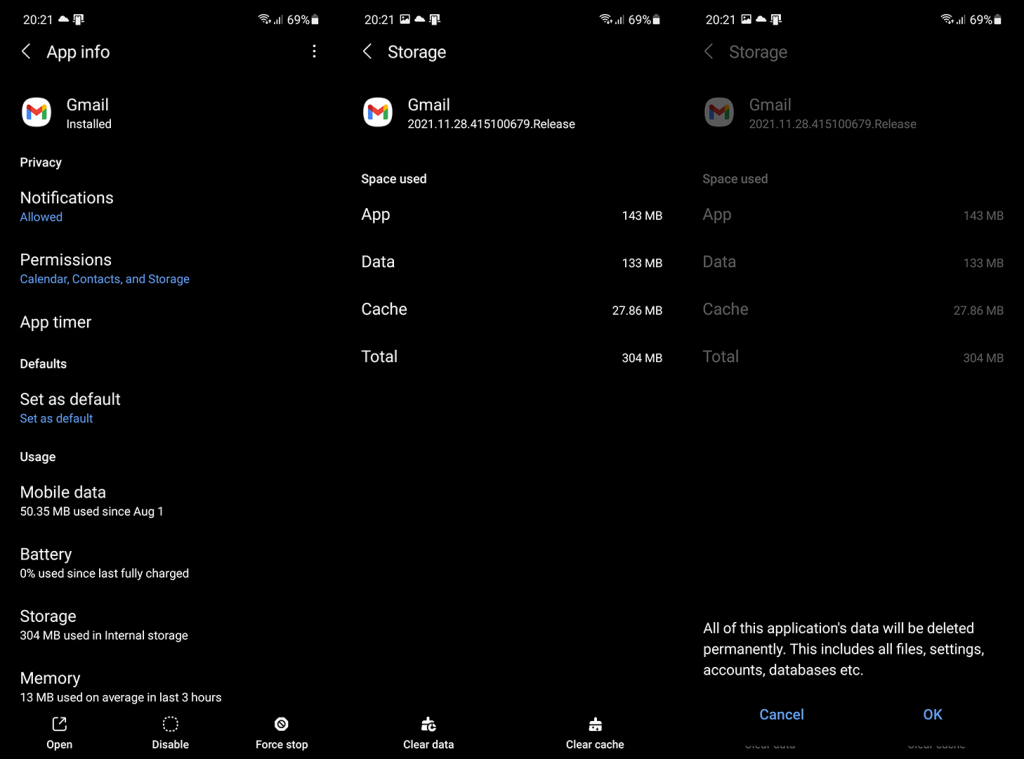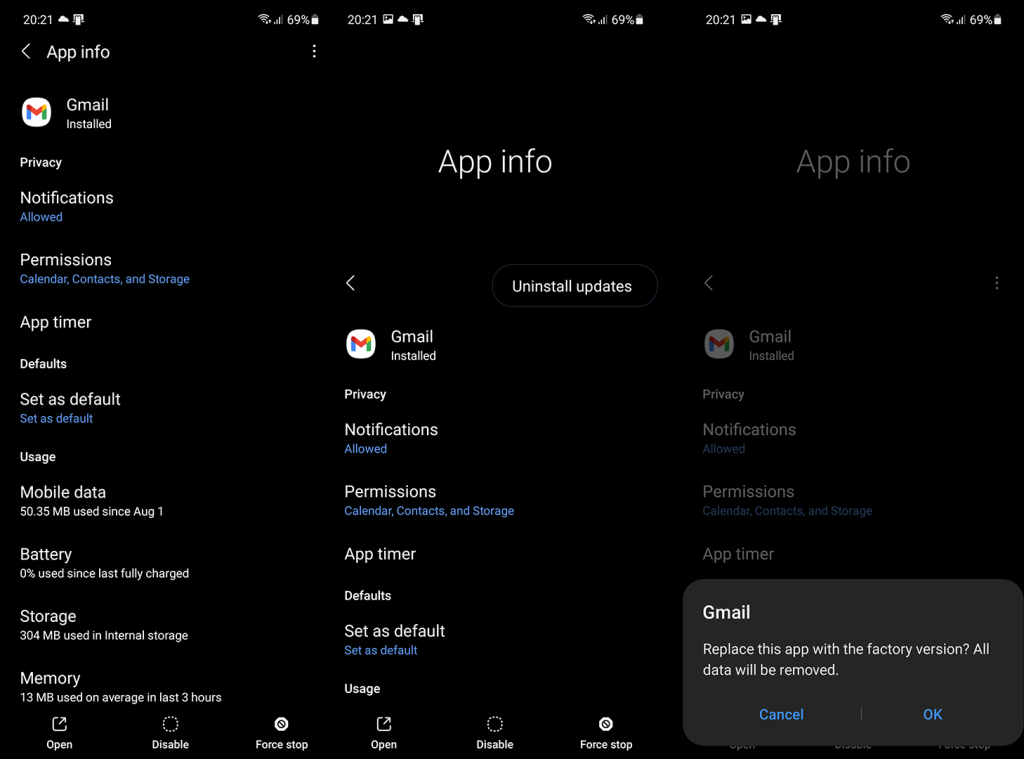Gmailin sähköpostiliitteet ovat usein välttämättömiä keskusteluissa, ja sinun pitäisi voida käyttää niitä liikkeellä ollessasi Android-laitteellasi ilman ongelmia. Jotkut käyttäjät kuitenkin ilmoittavat, etteivät he voi avata sähköpostin liitetiedostoja Androidilla, ja meillä on muutamia ratkaisuja/kiertotapoja ehdotettavana.
Laajennuksia on miljoonia, ja jotkin tiedostot vaativat erikoistyökaluja, joten hyvä alku olisi tunnistaa tiedostomuototunniste (esim. .zip, .tar, .xlsx jne.). Kun tiedät tiedostomuodon, voit ladata liitteen ja asentaa vastaavan sovelluksen, joka sallii pääsyn laajennukseen. PDF-lukija PDF-tiedostoille, RAR RAR- ja ZIP-tiedostoille jne.
Sisällysluettelo:
- Lataa liitteet ja yritä uudelleen
- Asenna sovelluksia, jotka avaavat eri tiedostomuotoja
- Poista paikalliset tiedot Gmailista
- Poista Gmail-päivitykset
- Yritä käyttää sähköpostin liitteitä tietokoneellasi
Kuinka avaan sähköpostin liitetiedostoja Android-laitteellani?
Yleensä voit avata sähköpostin liitetiedostoja Gmailissa lataamatta niitä. Ainakin tiedoston sisällön esikatseluun. Suosittelemme kuitenkin lataamaan tiedoston ja käyttämään tiedostomuodolle suositeltua sovellusta sen käyttämiseen. Olipa kyseessä RAR, PDF-lukija tai jokin tietty työkalu.
Jos et voi avata sähköpostin liitteitä, vaikka ne olisi tallennettu paikallisesti, nollaa Gmail Androidilla tai lataa ja käytä ongelmallisia liitteitä tietokoneellasi.
1. Lataa liitteet ja yritä uudelleen
Ensimmäinen asia, joka sinun tulee tehdä, on ladata liite ja käyttää sitä paikallisesti. Voi olla väliaikainen palvelinpuolen ongelma, joka estää pääsyn sähköpostin sisältöön.
Lataa siis liite ja yritä uudelleen. Voit tehdä tämän avaamalla sähköpostin ja napauttamalla latauskuvaketta liitteen esikatselun alla tallentaaksesi sen paikallisesti. Avaa sen jälkeen Tiedostonhallinta (jokaisessa Android-laitteessa on sisäänrakennettu tiedostonhallinta) ja etsi tiedosto. Gmailista lataamasi liitteet menevät yleensä sisäiseen tallennustilaan > Lataukset.
2. Asenna sovelluksia, jotka avaavat eri tiedostomuotoja
Android voi avata monenlaisia tiedostoja, mutta kuten tietokoneesi, tietyt tiedostomuodot edellyttävät tiettyjen sovellusten käyttöä. Hyvä asia on, että kun lataat tiedoston, jota ei voi avata, Android tarjoaa etsiä sovelluksia, jotka voivat avata sen Play Kaupasta.
Ilmeinen esimerkki olisi Microsoft PowerPointilla tehty esitys. Jos sinulla ei ole PowerPointia Androidille, sinun pitäisi silti pystyä esikatselemaan tätä liitettä (ei kaikilla PowerPointissa luoduilla tiedostotunnisteilla), mutta et voi muokata sitä.
Joten tarkista jokaisen liitteen tiedot, joita haluat käyttää, ja keskity tiedostomuototunnisteeseen. Monet käyttäjät saavat liitteitä, joissa on pakatut arkistot (ZIP tai RAR), joita varten tarvitset sovelluksia, kuten WinZip (hae se täältä ) tai RAR (saatavilla, täältä ) arkiston purkamiseen, jotta voit käyttää sen sisältämiä tiedostoja Android-laitteellasi.
Muista, että on varmasti pieni joukko tiedostoja, joita ei vain voi käyttää Androidilla, ja sinun on käytettävä niitä tietokoneellasi.
3. Poista paikalliset tiedot Gmailista
Jos epäilet, että sovellushäiriö aiheuttaa ongelmia liitteiden kanssa, voit nollata sen poistamalla siitä paikalliset tiedot. Toimenpide on melko yksinkertainen, et menetä mitään, ja sovelluksen pitäisi toimia paremmin sen jälkeen.
Voit tyhjentää paikalliset tiedot Gmail for Androidista seuraavasti:
- Avaa Asetukset .
- Napauta Sovellukset .
- Avaa Gmail käytettävissä olevien sovellusten luettelosta.
- Napauta Tallennustila .
- Tyhjennä tiedot ja käynnistä laite uudelleen.
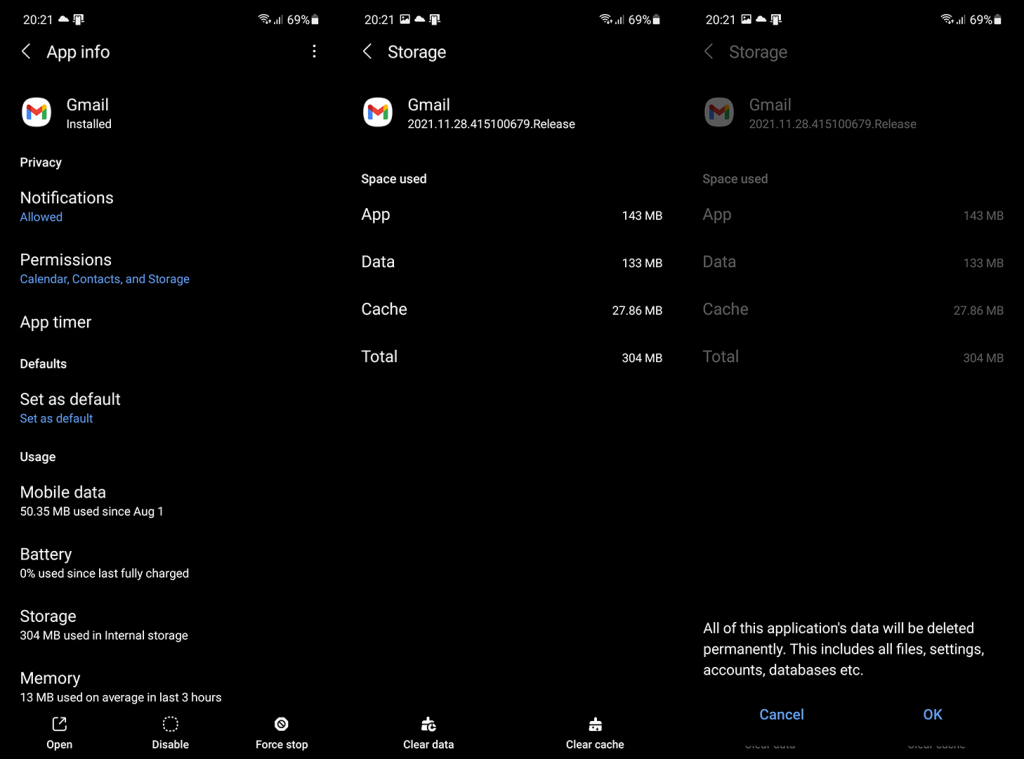
- Avaa Gmail , avaa sähköposti, joka sisältää haluamasi liitteen ja yritä uudelleen.
Jos tämä epäonnistuu etkä edelleenkään voi avata sähköpostin liitteitä Android-älypuhelimella tai -tabletilla, asenna Gmail uudelleen tai poista sovelluspäivitykset.
4. Poista Gmail-päivitykset
Joillakin Android-skineillä et voi poistaa Google Gmailia kokonaan, mutta voit poistaa sen päivitykset. Voit poistaa päivitykset Gmailista siirtymällä kohtaan Asetukset > Sovellukset > Gmail. Kun olet siellä, napauta kolmen pisteen valikkoa ja valitse Poista päivitykset.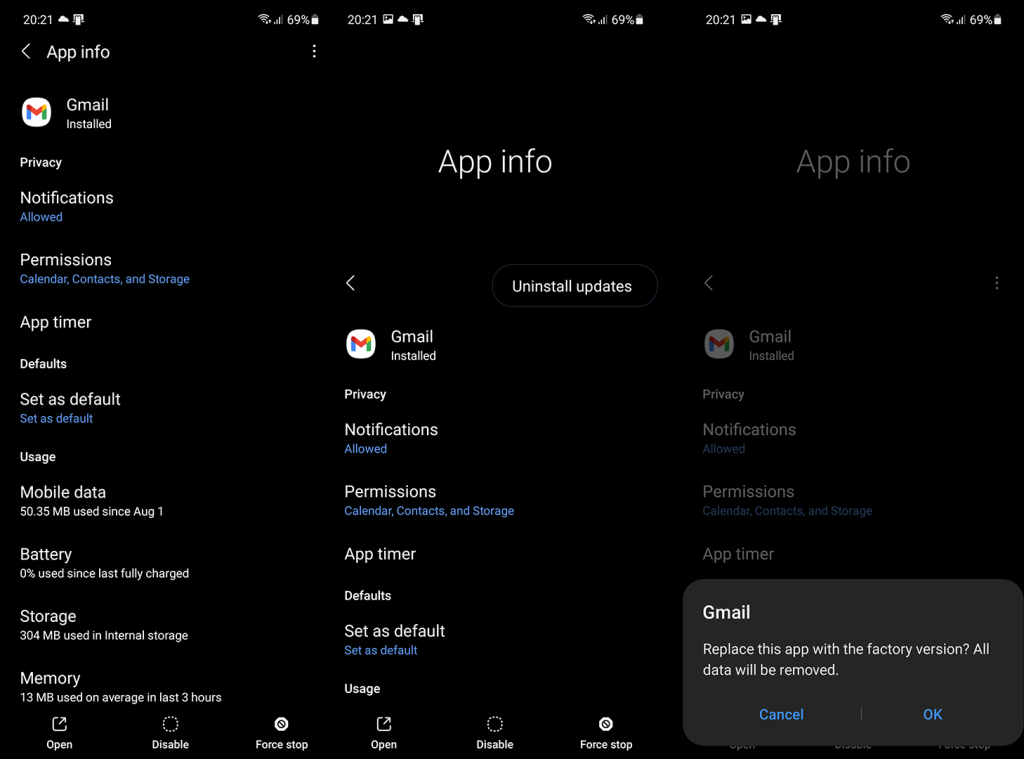
Toisaalta monilla Android-skinoilla voit asentaa Gmailin uudelleen Play Kaupasta helposti. Voit asentaa Gmailin uudelleen Androidille seuraavasti:
- Avaa Play Kauppa .
- Etsi Gmail ja laajenna sovellus.
- Napauta Poista asennus .
- Käynnistä Android-laitteesi uudelleen .
- Siirry jälleen Play Kauppaan ja asenna Gmail .
5. Yritä käyttää sähköpostin liitteitä tietokoneellasi
Lopuksi voit yrittää käyttää sähköpostin liitteitä tietokoneellasi. Siirry Gmail for Webiin tästä . Sinun on ehkä kirjauduttava ensin sisään Gmail-/Google-tilisi tunnistetiedoilla. Kun olet siellä, lataa liitteet samalla tavalla kuin Androidissa. Jälleen kerran, epätäydellisiin liitteisiin ja vioittuneisiin tiedostoihin ei pääse käsiksi, joten varmista, että kaikki on kunnossa myös lähettäjien puolella.
Sen pitäisi tehdä se. Kiitos, että luit, ja voit vapaasti jakaa ajatuksesi, kysymyksesi tai ehdotuksesi kanssamme alla olevassa kommenttiosassa. Tutustu myös sivuihimme ja sivuihimme.
6. Poista sähköpostitili
Voit myös yrittää poistaa sähköpostitilisi ja lisätä sen uudelleen.
1. Napauta Asetukset
2. Valitse Pilvi ja tilit
3. Napauta Tilit
4. Napauta 3-pisteen Lisää-kuvaketta
5. Napauta Poista tili
Lisää sähköpostitili
Jos käytät kolmannen osapuolen sähköpostisovellusta, voit yksinkertaisesti asentaa sovellukset ja määrittää tilin uudelleen
Jos et käyttänyt kolmannen osapuolen sähköpostisovellusta, voit seurata alla olevia ohjeita.
1. Napauta asetusvalikossa muiden tiliesi alla olevaa Lisää tili -vaihtoehtoa
2. Valitse tili luettelosta ja rekisteröi tili uudelleen
7. Tehdasasetusten palautus
Tehdasasetusten palauttaminen poistaa kaikki tiedot laitteistasi.
Tehdasasetusten palautuksen avulla käyttäjät voivat poistaa kaikki mobiililaitteeseen tallennetut tiedot. Voit tehdä varmuuskopiot tiedoista ennen nollauksen suorittamista ( Kuinka varmuuskopioin tietoni? ). Samsung ei ole vastuussa mistään tietojen katoamisesta.
Tässä oppaassa kerrotaan, kuinka mobiililaitteesi nollataan, kun laite toimii normaalisti ja kun se ei vastaa. Noudata alla olevia ohjeita tehdastietojen palauttamiseksi.
1. Napauta Asetukset
2. Napauta Yleinen hallinta
3. Napauta Nollaa
4. Napauta Tehdasasetusten palautus
5. Napauta RESET
6. Napauta POISTA KAIKKI